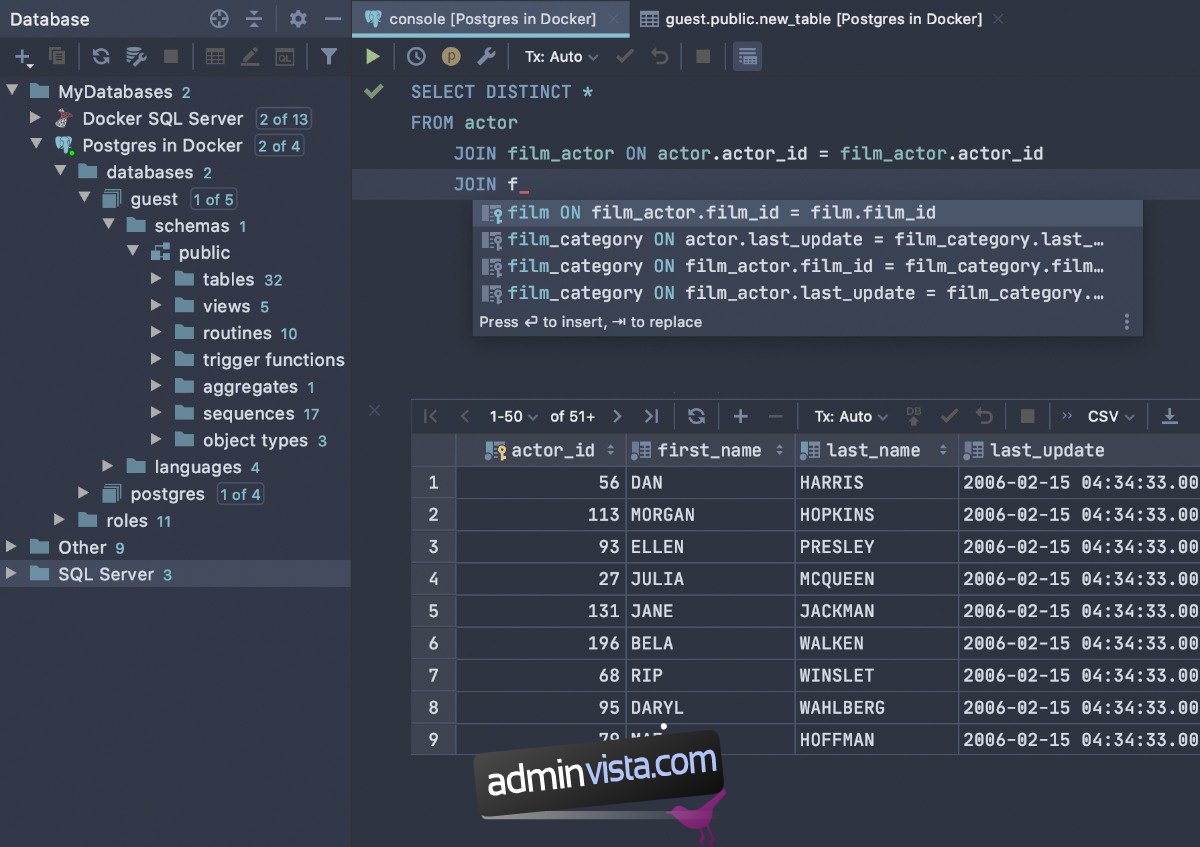JetBrains DataGrip är en IntelliJ-baserad IDE (integrerad utvecklingsmiljö) för databaser. Den stöder allt från MySQL, PostgreSQL, Microsoft SQL Server, Microsoft Azure, Oracle, Amazon Redshift, Sybase, DB2, SQLite, HyperSQL, Apache Derby och H2.
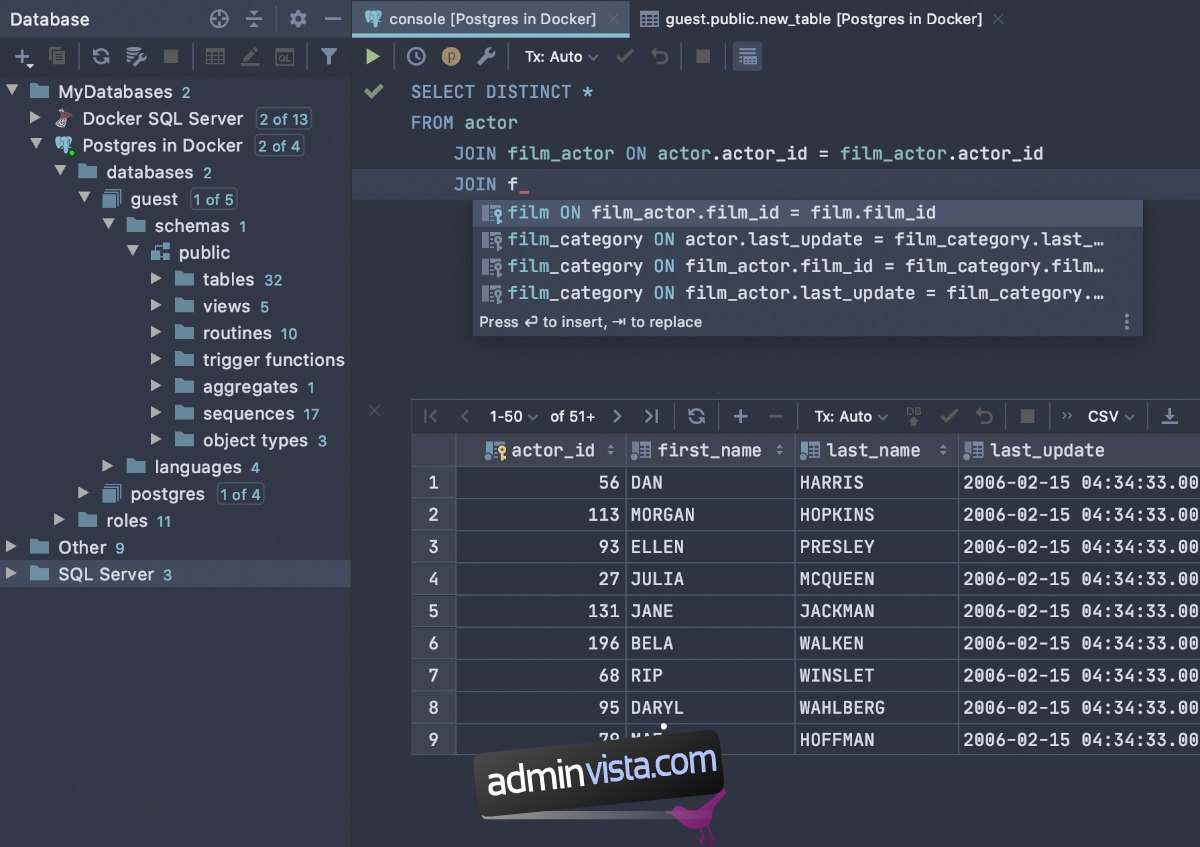
Appen är plattformsoberoende och fungerar på Mac OS, Windows och Linux. I den här guiden visar vi dig hur du får igång JetBrains DataGrip på Linux. För mer information om DataGrip, klicka här.
Innehållsförteckning
Snap paketinstruktioner
JetBrains DataGrip är tillgängligt för alla Linux-användare via Snap-paketbutiken. Denna version av appen är en av de bästa, eftersom Snap inte behöver konfigureras och installeras via ett TarXZ-arkiv som DataGrip generiska Linux-installationsprogrammet som finns på JetBrains webbplats.
För att starta installationsprocessen måste du ha ett Linux-operativsystem som stöder Snapd, Snap-paketets runtime-system. Tack och lov har de flesta moderna Linux-operativsystem stöd för Snapd.
Du kan aktivera Snapd-runtime på din Linux-dator genom att installera ”snapd”-paketet och aktivera filen ”snapd.socket” med Systemd. Om du inte kan ta reda på hur du aktiverar Snap-runtime, läs vår djupgående guide om ämnet.
När du har fått körtiden igång på din Linux-dator, skriv in följande snabbinstallationskommando nedan för att få den senaste versionen av JetBrains DataGrip installerad på din Linux-dator.
sudo snap install datagrip --classic
Tänk på att Snap-utgåvan av JetBrains DataGrip bara fungerar på versioner av Linux som stöder Snap ”Classic Confinement.” Om din Snapd inte fungerar med ”Classic”, följ istället Flatpak-instruktionerna.
Flatpak instruktioner
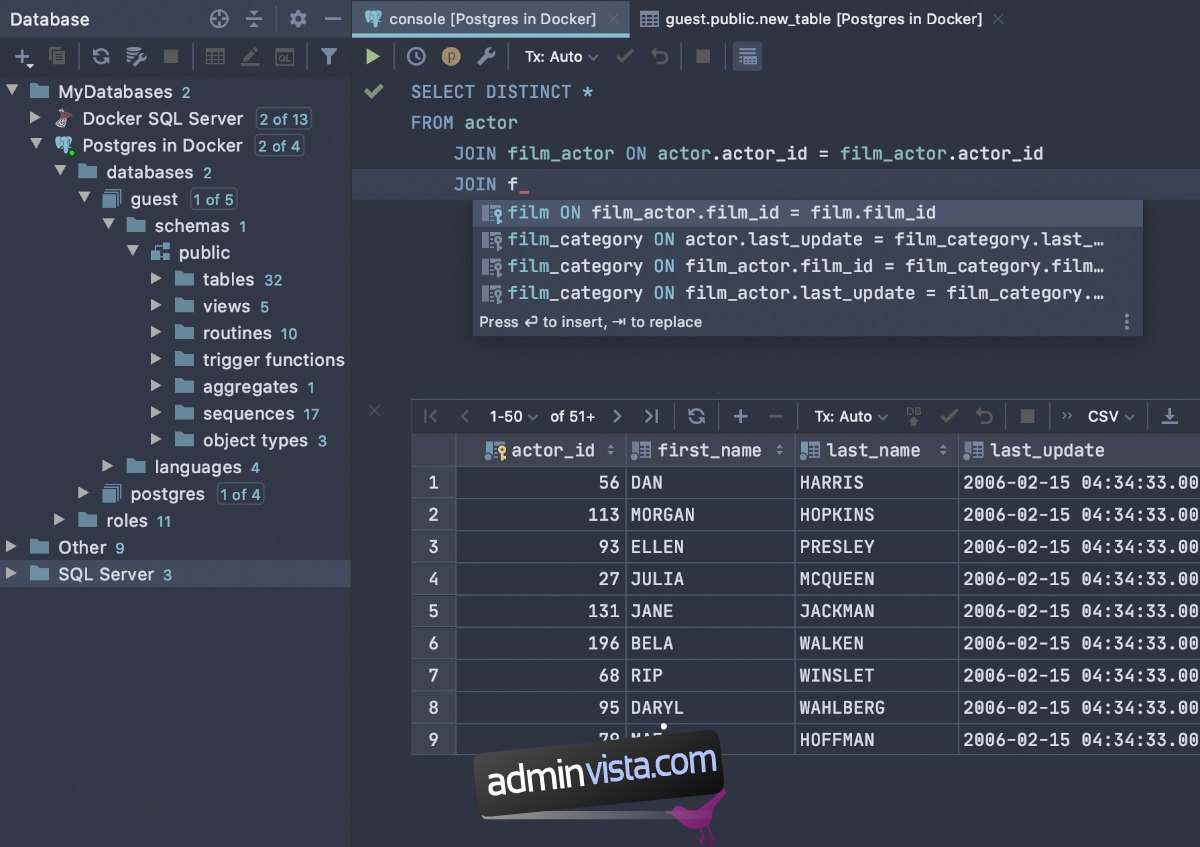
Applikationen JetBrains DataGrip finns, förutom att vara tillgänglig i Snap Store, även tillgänglig som en Flatpak i Flathub-appbutiken. För att komma igång med att installera DataGrip måste du aktivera Flatpak runtime.
Att aktivera Flatpak runtime på Linux är mycket enkelt. För att göra det måste du installera ”flatpak”-paketet på din dator via din pakethanterare. Om du har problem med att ställa in Flatpak runtime på din dator, vänligen följ vår djupgående guide i ämnet.
När du har fått Flatpak-runtime konfigurerad på ditt system, måste du aktivera Flathub-appbutiken som en källa i Flatpak. Utan Flathub installeras inte JetBrains DataGrip-applikationen.
För att aktivera Flathub-appbutiken i Flatpak, använd följande flatpak add-remote-kommando nedan.
flatpak remote-add --if-not-exists flathub https://flathub.org/repo/flathub.flatpakrepo
Efter att ha aktiverat Flathub-runtime kan JetBrains DataGrip-applikationen installeras på din Linux-dator. Använd installationskommandot för flatpak nedan för att få DataGrip att fungera.
sudo flatpak install flatpak install flathub com.jetbrains.DataGrip
Arch Linux AUR instruktioner
JetBrains DataGrip, som alla JetBrains-applikationer, har ett inofficiellt Arch Linux AUR-paket tillgängligt. Dessa paket stöds aldrig officiellt av utvecklaren, men själva installationsfilerna hämtas direkt från webbplatsen och automatiserar det generiska Linux-installationsprogrammet.
För att starta installationen måste du installera paketen ”Git” och ”Base-devel”. Dessa paket krävs för att interagera med AUR. Du kommer inte att kunna installera DataGrip utan den.
sudo pacman -S git base-devel
Efter installationen av de två paketen, använd git clone-kommandot för att ladda ner Trizen AUR-hjälparen. Det här programmet kommer att göra installationen av DataGrip mycket enklare, snarare än att behöva göra allt för hand.
git clone https://aur.archlinux.org/trizen.git
Med Trizen AUR-paketet klonat till din Arch Linux-dator, använd makepkg-kommandot nedan för att installera programmet på ditt system.
cd trizen makepkg -sri
Slutligen, installera JetBrains DataGrip-programmet från AUR som ett inbyggt Arch Linux-paket. Kom ihåg; denna installation kan ta några minuter eftersom externa paket måste laddas ner.
trizen -S datagrip
Generiska Linux-instruktioner
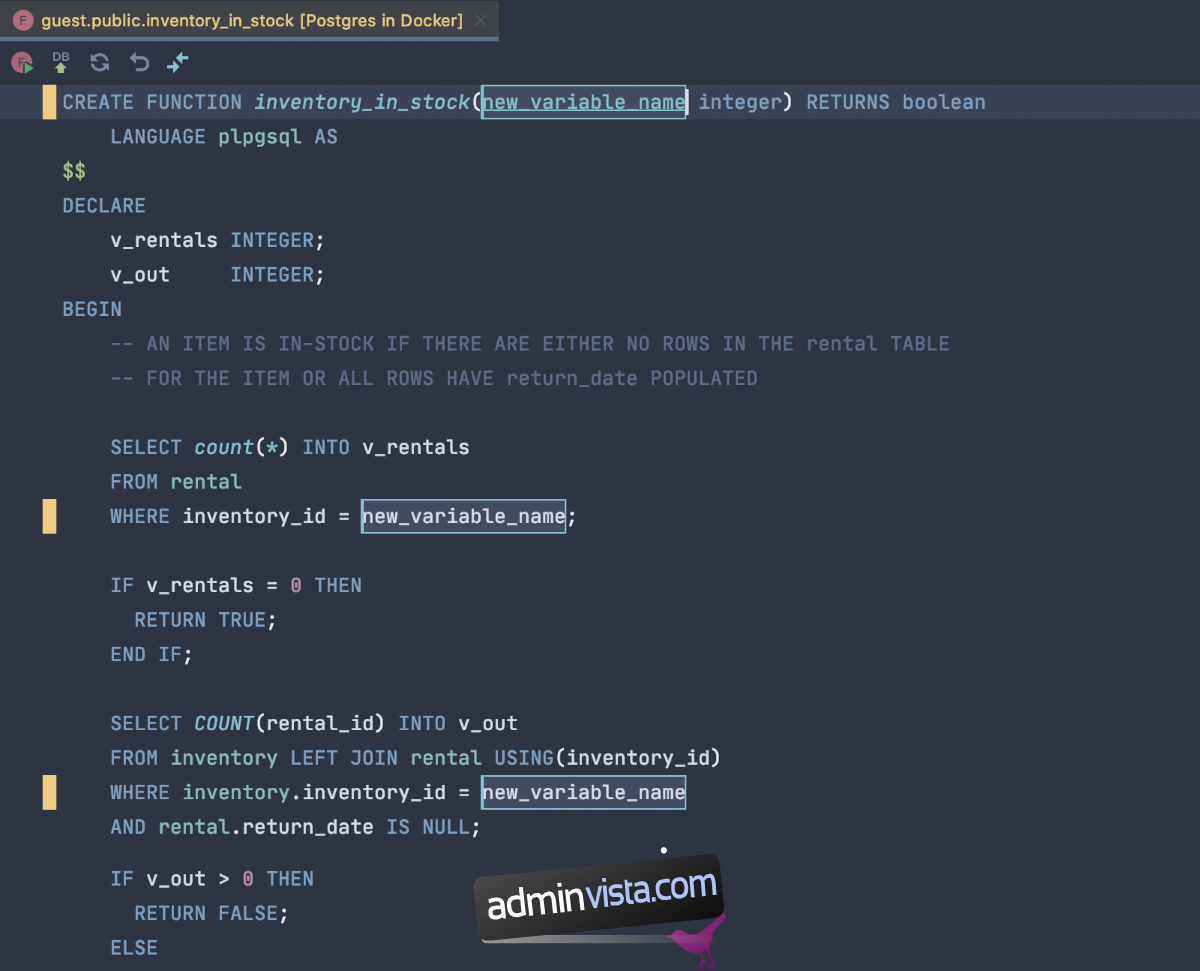
Om du föredrar den generiska Linux-versionen av JetBrains DataGrip, så här får du den att fungera. Gå först över till DataGrip-sida på JetBrains webbplats. Därifrån klickar du på den blå ”Ladda ner”-knappen för att ladda ner den senaste TarGZ-arkivfilen.
När nedladdningsprocessen är klar, använd CD-kommandot för att flytta till katalogen ”Nedladdningar”. Efter det, dekomprimera DataGrip TarGZ-filen med kommandot tar.
cd ~/Downloads
tar xvf datagrip-*.tar.gz
När arkivfilen är dekomprimerad, använd CD-kommandot för att flytta till mappen ”DataGrip-*/”. Sedan, CD igen till mappen ”bin”, där filen ”datagrip.sh” finns.
cd DataGrip-*/
cd bin/
Kör skriptfilen ”datagrip.sh” som ett program genom att använda kommandot sh. Se till att inte använda sudo-kommandot om du inte vet vad du gör med DataGrip.
sh datagrip.sh
Efter att ha kört filen ”datagrip.sh” är JetBrains DataGrip installerat och redo att användas. Njut av!